الإعلانات
هل تعلم يمكن استخدام Raspberry Pi كجهاز كمبيوتر مكتبي استخدم Raspberry Pi مثل كمبيوتر سطح المكتبهناك العديد من الأشياء المدهشة التي يمكنك القيام بها باستخدام Raspberry Pi ، من تشغيل برنامج الفضاء الخاص بك إلى بناء مركز إعلامي. على الرغم من أنه يقصد ظاهريًا أنه كمبيوتر صغير يمكن ... اقرأ أكثر ? ربما تكون قد حاولت بالفعل بناء مركز إعلامي ومحطة ألعاب قديمة ، والآن تريد تسوية الأمور. ربما لم يعد جهاز الكمبيوتر المكتبي الخاص بك مناسبًا للغرض.
في كلتا الحالتين ، فإن Raspberry Pi 3 (الأحدث الأفضل!) يجعل من استبدال سطح المكتب مثاليًا لأغراض الإنتاجية الأساسية. ولكن هل تحصل على أفضل أداء؟ نحن نخمن أنك لست كذلك.
لذا ، إذا كنت تريد استخدام الخاص بك التوت بي 3 كيفية الترقية إلى Raspberry Pi 3إن الترقية من جهاز Pi الأقدم إلى جهاز Pi 3 الجديد يكاد يكون بسيطًا مثل تبديل بطاقة microSD. تقريبا - ولكن ليس تماما. إليك ما عليك فعله أولاً. اقرأ أكثر كجهاز كمبيوتر مكتبي وتمتع بأقصى أداء ، جرب هذه النصائح السبع. البعض منهم قد يعمل حتى في مشاريع Raspberry Pi الأخرى ...
1. تطبيق تعديلات الأداء لدينا
يمكن استخدام أي إصدار من Raspberry Pi كجهاز كمبيوتر مكتبي ، ولكن أحدث إصدار من Raspberry Pi 3 (الذي تم إصداره في عام 2016) أكثر ملاءمة من الإصدارات السابقة. أيًا كان الجهاز الذي تختاره ، ستحتاج إلى التأكد من أنك تحقق أقصى استفادة منه.

ستساعدك النصائح التي تجدها في هذه القائمة. ولكن لإجراء تعديلات على الأجهزة لتحسين الأداء العام للنظام ، تأكد من أن لديك أشياء مثل مصدر طاقة مناسب وبطاقة SD عالية الجودة. لقد قمنا بتجميع قائمة بتعديلات رائعة تحسين أداء Raspberry Pi بطيئة التوت التوت؟ 11 نصيحة لتحسين السرعة والأداءإذا كان لديك Raspberry Pi بطيء ، فإليك بعض النصائح والحيل لتحسين أداء Raspberry Pi. إنهم يعملون حقا! اقرأ أكثر ، لذا تحقق من ذلك قبل المتابعة.
بمجرد تطبيق هذه التغييرات ، تابع القراءة!
2. استخدم متصفح Chromium
العديد من المتصفحات متاحة لـ Raspberry Pi 8 متصفحات رائعة يمكنك تشغيلها على جهاز Raspberry Pi 3تتوفر العديد من المتصفحات لـ Raspberry Pi ، ولكن أيهما أفضل؟ هل يجب أن تلتزم بالكروم ، أو تجرب أحد الآخرين؟ هيا نكتشف! اقرأ أكثر . في حين أن متصفح Vivaldi هو بديل جيد ، للحصول على أفضل إنتاجية على Raspberry Pi 3 ، يجب عليك اختيار Chromium. لحسن الحظ تم تثبيت هذا مسبقًا ، وستجده في الإنترنت قائمة طعام.
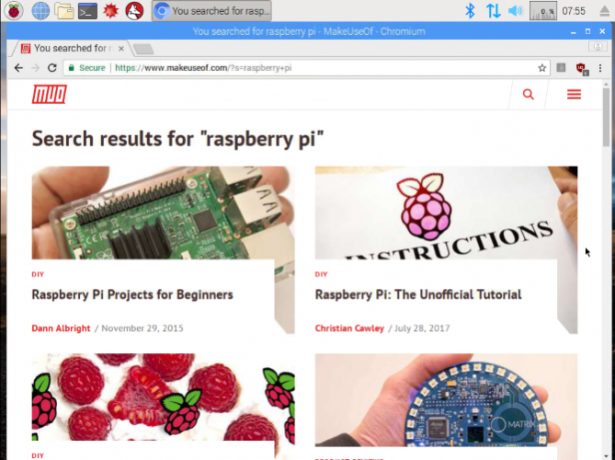
هناك العديد من الأسباب التي تجعلك تستخدم Chromium ، على الأقل لأنه يوفر الاستمرارية مع سطح المكتب الحالي. بافتراض أنك تستخدم Chromium على Windows أو macOS ، يمكنك تسجيل الدخول إلى المتصفح على Raspberry Pi ومزامنة المفضلة لديك ، على سبيل المثال.
والأهم من ذلك ، يقدم Chromium درجة من الاستقرار والأداء لا توفرها المتصفحات الأخرى (حتى الآن). إنه المتصفح المفضل لمؤسسة Raspberry Pi لـ Pi 3 ، وقد تم إدراجه منذ إصدار سطح المكتب PIXEL قم بترقية نظام Raspbian Pi Raspbian مع بيئة سطح المكتب PIXELمنذ إصداره في عام 2012 ، كان نظام التشغيل Raspberry Pi Raspbian لديه بعض المراجعات ، لكن بيئة سطح المكتب ظلت كما هي إلى حد كبير. بكسل تغير ذلك. اقرأ أكثر في سبتمبر 2016. يجب أن يعمل Chromium جيدًا مع Raspberry Pi 2 و 3 ؛ يتم تقديم الأجهزة القديمة بشكل أفضل مع متصفح Epiphany.
3. تعمل Google Apps في Vivaldi!
قد تعرف أن تم إصدار متصفح Vivaldi هل Vivaldi هو أفضل متصفح لجهاز Raspberry Pi؟متصفح Vivaldi رائع على أي نظام أساسي ، ولكنه يبرز حقًا في متصفح Raspberry Pi. تابع القراءة لمعرفة لماذا يجب عليك استخدام Vivaldi على Pi الخاص بك. اقرأ أكثر مع التوافق مع أجهزة ARM ، بما في ذلك Raspberry Pi. بين ال ميزات Vivaldi 9 أسباب للتبديل إلى متصفح Vivaldi اليومقواعد Chrome ، ولكن Vivaldi يمكن أن يكون متصفح النسخ الاحتياطي الذي تختاره. فيما يلي تسعة أسباب قاهرة لتجربتها. اقرأ أكثر هو دعم تطبيقات Google وإضافات Chrome.
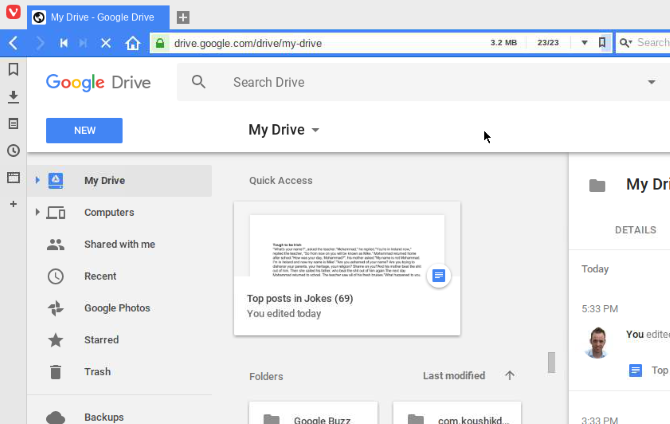
تذكر أن Raspberry Pi 3 يستخدم وحدة معالجة مركزية 1.2 جيجا هرتز مع 1 جيجا بايت فقط من ذاكرة الوصول العشوائي. لن تحصل على أداء شبيه بالكمبيوتر الشخصي ، لذا استخدمه مع الإشراف.
إلى جانب التطبيقات ، ومع ذلك ، ستعمل ملحقات Chrome أيضًا (في الغالب) في Chromium. هذا مهم للاستمتاع بتجربة التصفح نفسها كما لو كنت على جهاز كمبيوتر شخصي أو كمبيوتر محمول.
4. حافظ على علامات تبويب المتصفح عند الحد الأدنى
بالحديث عن الإضافات ، من المستحسن استخدام وظيفة إضافية "مدير الجلسة" لضمان إدارة فائقة لعلامات التبويب.
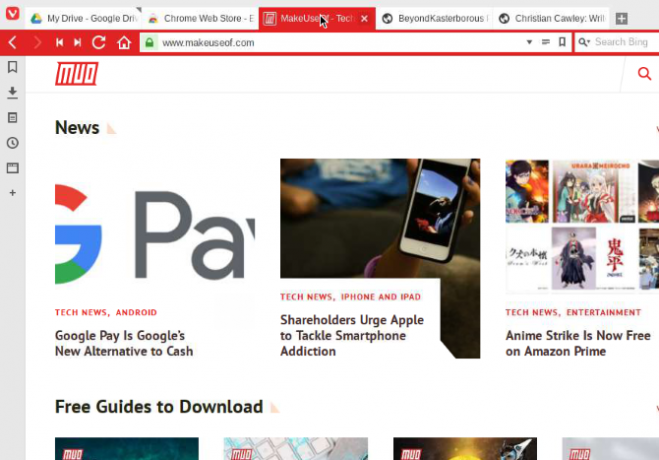
الحل الأفضل هنا هو تشغيل عدة جلسات تبويب ، إلى جانب أداة الإشارات المرجعية. حافظ على تركيز علامات التبويب الخاصة بك على المهمة قيد التنفيذ ، واحفظ القراءة غير ذات الصلة لوقت لاحق. إنها الإنتاجية الأساسية وإدارة الوقت ، ولكنها تصبح أكثر أهمية عند استخدام آلة ذات مواصفات أقل ككمبيوتر سطح المكتب.
حتى Raspberry Pi 3 سيعاني مع أكثر من 10 علامات تبويب. للحصول على أفضل النتائج ، احتفظ بها لمدة خمس مرات تقريبًا.
5. استخدم LibreOffice للإنتاجية
على الرغم من أن Google Drive هو خيار عبر متصفح Chromium ، يجب عليك الاعتماد على LibreOffice للحصول على تجربة مكتب فائقة. Raspbian Stretch لديه مجموعة مكتب مفتوحة المصدر مدمجة ؛ ستجده في قائمة سطح المكتب ضمن Office.
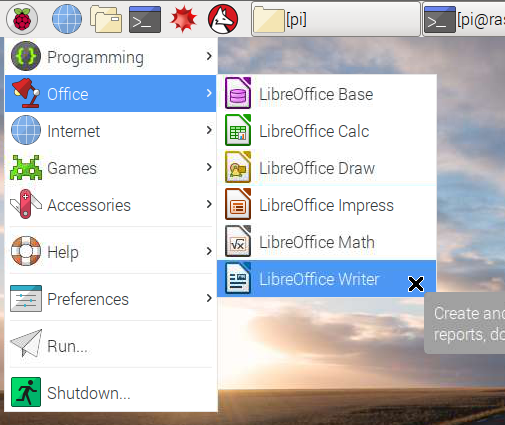
هنا ، ستجد LibreOffice Writer لمعالجة الكلمات و Calc لجداول البيانات و Impress for Presentations و Base لتصميم قاعدة البيانات والمزيد. إنه ليس بمستوى Microsoft Office تمامًا ، ولكن يجب أن يكون ملائمًا لـ 95٪ من المستخدمين.
إذا كنت تستمتع باستخدام LibreOffice ، عندما يحين الوقت للابتعاد عن Raspberry Pi كسطح مكتب (والعودة إلى بعض استخدامات أكثر إثارة للاهتمام 26 استخدامات رائعة لـ Raspberry Piأي مشروع Raspberry Pi يجب أن تبدأ به؟ إليك جولتنا لأفضل استخدامات ومشاريع Raspberry Pi! اقرأ أكثر ) ، يمكنك اصطحاب الجناح معك. LibreOffice عبارة عن مجموعة مكتبية مفتوحة المصدر هل LibreOffice جدير بتاج Office؟ليبر أوفيس هو ملك الأجنحة المكتبية المجانية. من غير المحتمل أن يحل محل Microsoft Office في بيئة الأعمال ، ولكنه بديل ممتاز للمستخدمين العاديين. إليك الميزات الجديدة في LibreOffice 5.1. اقرأ أكثر متوفر لنظامي التشغيل Windows و macOS و Linux.
6. استخدم لوحة مفاتيح وماوس بكابلات
يحتوي Raspberry Pi 3 على إنترنت لاسلكي وبلوتوث. على الرغم من ذلك ، يوصى بالاعتماد على لوحة مفاتيح وماوس للكابلات للحصول على أفضل أداء.
في حين أنه من المفيد تشغيل لوحة مفاتيح وماوس Bluetooth (أو جهاز إشارة مدمج) للحصول على المرونة ، إلا أنه لا يعمل دائمًا. هذا هو الحال بشكل خاص إذا لم تقم بتوصيل Raspberry Pi بمصدر طاقة موثوق به.
قد تعلم بالفعل أن Bluetooth Low Energy مصمم لاستخدام أقل قدر ممكن من الطاقة. ولكن مع وجود جهاز كمبيوتر منخفض المواصفات وقوة منخفضة مثل جهاز Pi ، يمكن أن يؤدي الاستنزاف الطفيف إلى مشكلات في الطاقة. يعد استخدام الأجهزة الطرفية الموصلة أفضل إجابة هنا.
7. تثبيت بعض البرامج الإضافية
على الرغم من وجود مجموعة كبيرة من التطبيقات المجمعة مع نظام التشغيل Raspberry Stretch المفضل من Raspberry Pi ، فقد تحتاج إلى بعض الإضافات. على سبيل المثال ، قد ترغب في الوصول إلى سطر الأوامر بسرعة: Guake هو خيار جيد هنا.
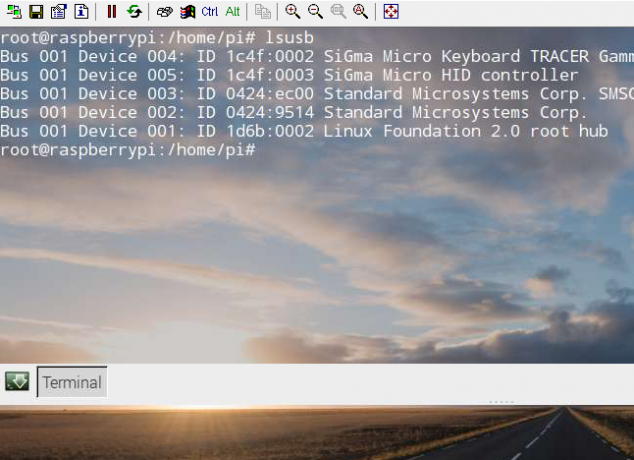
أو قد تحتاج إلى الوصول إلى Dropbox. نظرًا لأن هذا غير مدعوم رسميًا على Raspbian (أو أي Raspberry Pi ، نظرًا لعدم وجود إصدار ARM من Dropbox) ، فستحتاج إلى المساعدة. الجواب هو أداة تحميل Dropbox.
هذه ، والعديد من الأدوات المفيدة الأخرى ، ظهرت في نظرتنا إلى أفضل التطبيقات لتثبيتها على Raspberry Pi أفضل 10 تطبيقات يجب عليك تثبيتها على رازبيري باي الخاص بكإن Raspberry Pi هو جهاز كمبيوتر صغير رائع ، ولكن قد لا تستخدمه على أفضل وجه. إذا كان Rasperberry Pi يعمل بنظام تشغيل Linux ، فستحتاج إلى تثبيت هذه التطبيقات! اقرأ أكثر .
هل تستخدم Raspberry Pi كجهاز كمبيوتر؟
إذا كنت ترغب في استخدام Raspberry Pi 3 لاستبدال كمبيوتر سطح المكتب ، فابدأ بهذه النصائح السبع لتحسين الإنتاجية. إليك خلاصة:
- تطبيق تعديلات أداء Raspberry Pi
- استخدم متصفح Chromium
- تعمل تطبيقات Google المفضلة مع Chromium
- افتح فقط عدد قليل من علامات تبويب المتصفح
- اعتمد على LibreOffice لمعالجة الكلمات وجداول البيانات
- تجنب استخدام البلوتوث
- قم بتثبيت بعض التطبيقات الإضافية
هل تعلم أنه يمكنك حتى اطبع باستخدام راسبيري باي? نعرض لك كيف! وإذا كنت على استعداد للمضي قدمًا ، فراجع ميزات ومواصفات Raspberry Pi 4 لماذا يجب على الجميع تجربة Raspberry Pi 4: ميزات جديدة ومواصفات رائعةهل ترغب في شراء Raspberry Pi 4؟ إليك الجديد ، بالإضافة إلى سبب توفر ثلاثة إصدارات من Raspberry Pi 4. اقرأ أكثر .
كريستيان كاولي هو نائب رئيس التحرير للأمن و Linux و DIY والبرمجة وشرح التكنولوجيا. كما ينتج بودكاست مفيد حقًا ولديه خبرة واسعة في دعم سطح المكتب والبرامج. مساهم في مجلة Linux Format ، Christian هو Raspberry Pi tinkerer ، Lego lover ومروحة ألعاب ريترو.


